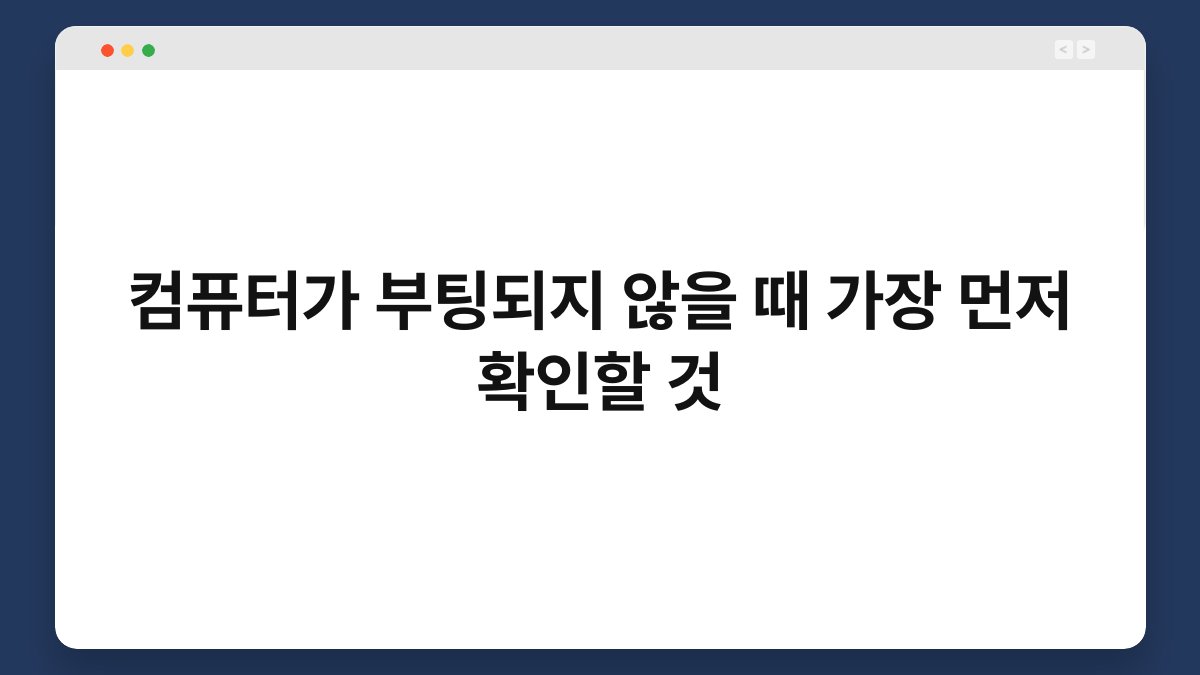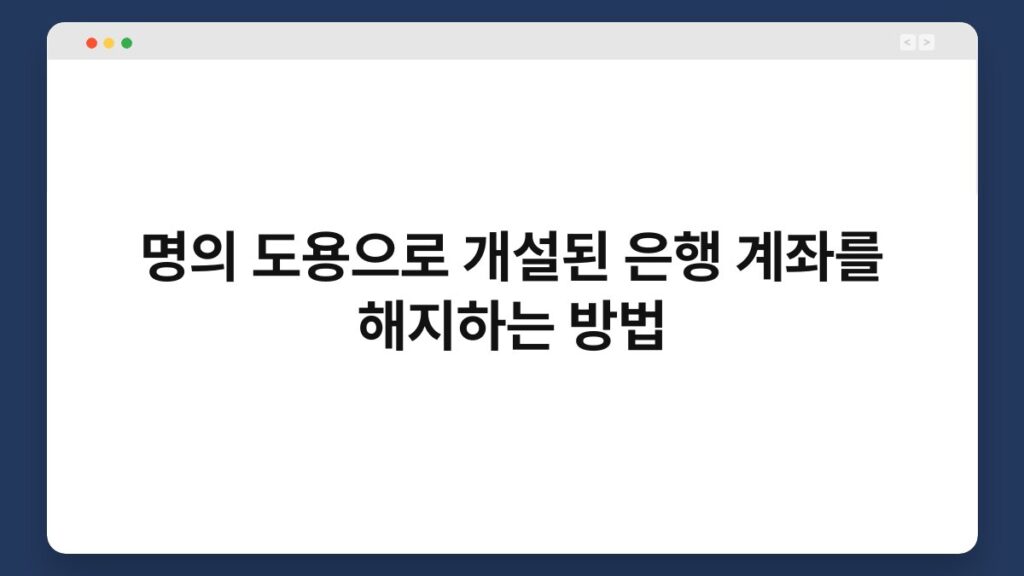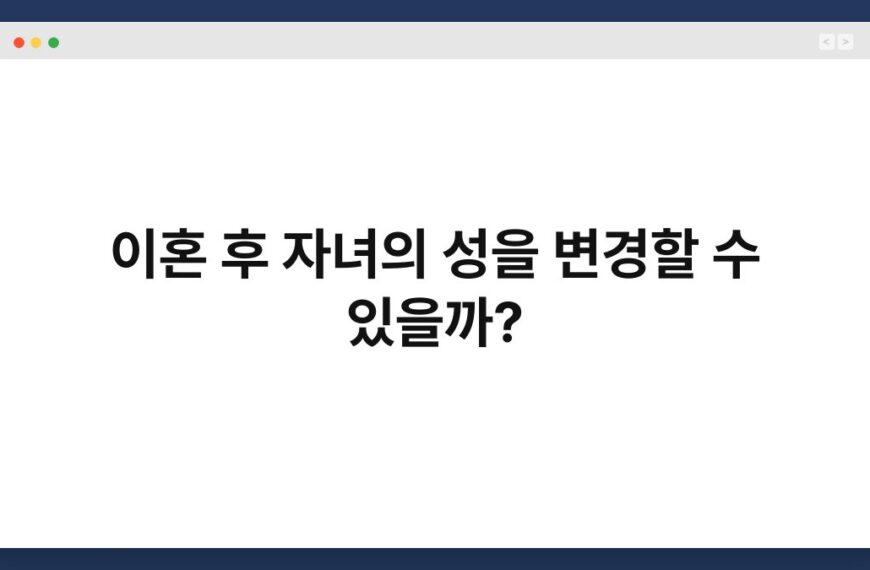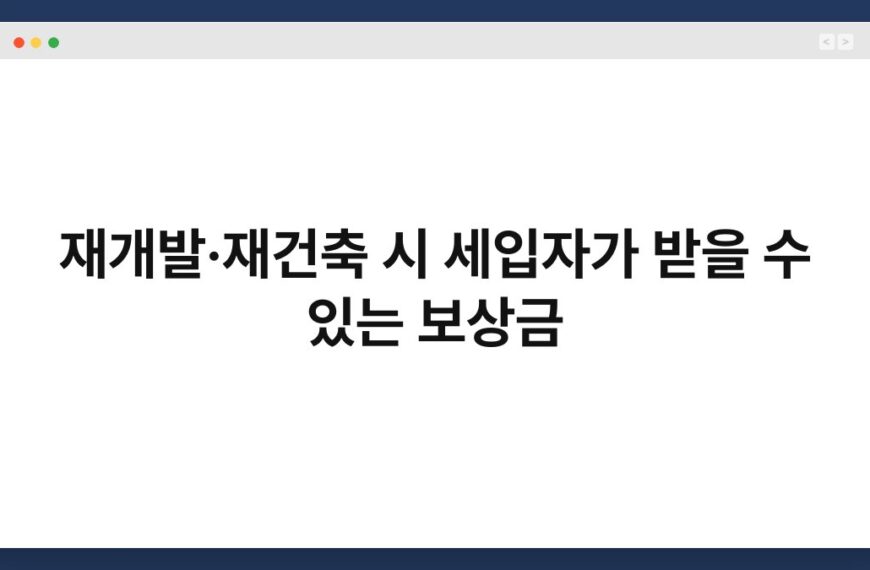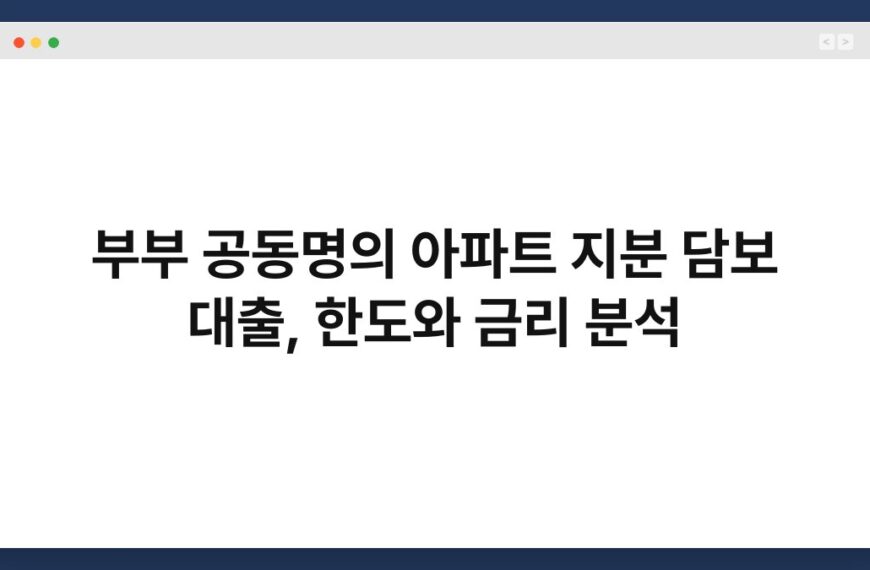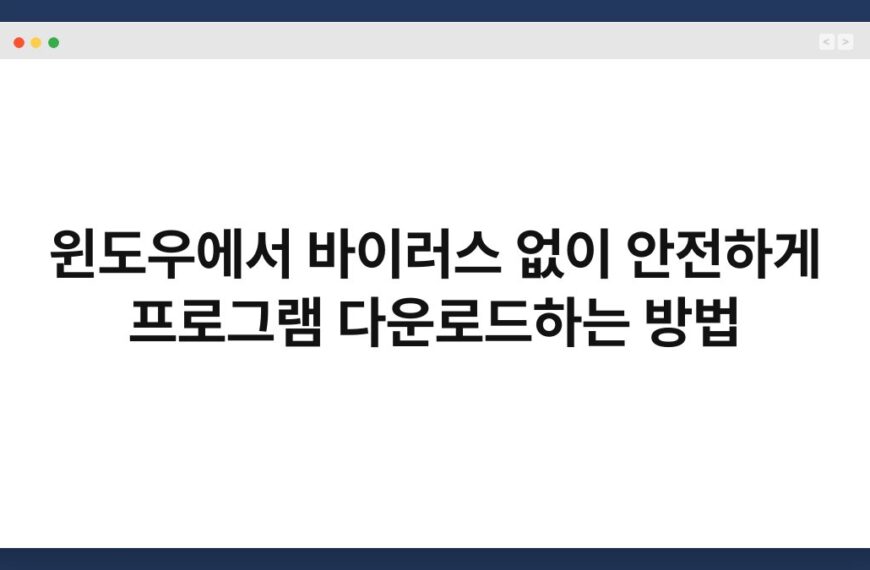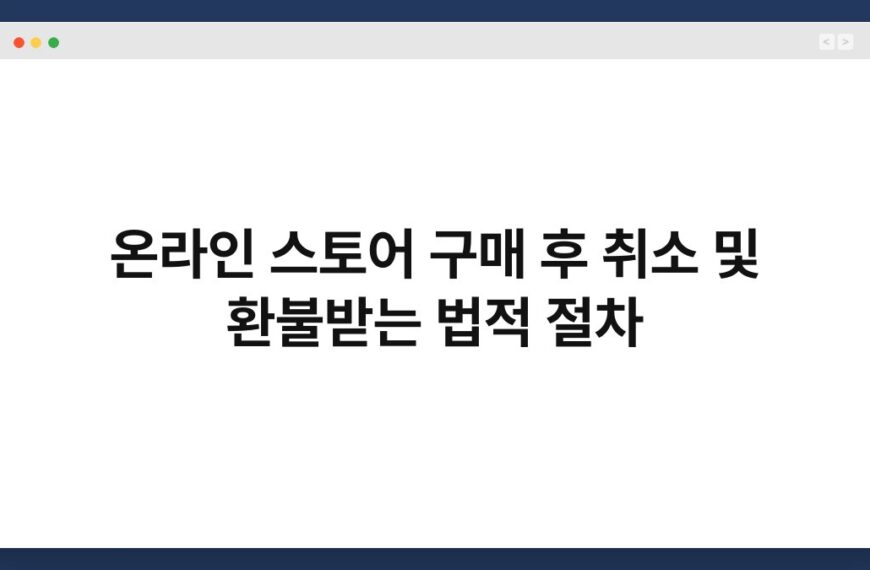컴퓨터가 부팅되지 않는 상황은 많은 사용자에게 큰 스트레스를 안겨줍니다. 이럴 때는 당황하지 않고 차근차근 원인을 찾아야 합니다. 컴퓨터가 부팅되지 않을 때 가장 먼저 확인할 것은 무엇일까요? 이 글에서는 부팅 문제를 해결하기 위한 첫 단계로 확인해야 할 사항과 그에 따른 해결 방법을 소개하겠습니다. 작은 실수로 인해 큰 문제로 발전할 수 있으니, 주의 깊게 살펴보시기 바랍니다.
🔍 핵심 요약
✅ 전원 연결 상태를 확인하세요.
✅ 하드웨어 연결을 점검하세요.
✅ BIOS 설정을 확인하세요.
✅ 부팅 장치를 점검하세요.
✅ 외부 장치의 영향을 배제하세요.
전원 연결 상태를 확인하세요
전원 케이블 점검
컴퓨터가 부팅되지 않을 때 가장 먼저 확인해야 할 것은 전원 연결입니다. 전원 케이블이 제대로 연결되어 있는지 확인하세요. 때때로 케이블이 느슨해져서 전원이 공급되지 않을 수 있습니다. 전원 버튼을 눌러도 아무 반응이 없다면, 전원 콘센트가 작동하는지도 점검해야 합니다.
전원 공급 장치 상태
전원 공급 장치(PSU)가 고장났을 가능성도 있습니다. 이럴 경우, 다른 컴퓨터에 연결해 보거나 전문가에게 점검을 의뢰하는 것이 좋습니다. 전원 공급 장치의 상태는 컴퓨터의 생명선과도 같으니, 신중하게 확인해야 합니다.
| 확인 사항 | 설명 |
|---|---|
| 전원 케이블 점검 | 케이블 연결 상태 확인 |
| PSU 상태 점검 | 전원 공급 장치 점검 필요 |
하드웨어 연결을 점검하세요
내부 부품 확인
컴퓨터 내부의 하드웨어 연결 상태도 중요한 요소입니다. RAM, 그래픽 카드, 하드 드라이브 등 주요 부품이 제대로 장착되어 있는지 확인하세요. 부품이 느슨해지면 부팅이 되지 않을 수 있습니다. 이럴 때는 부품을 꺼내고 다시 장착하는 것이 좋습니다.
외부 장치 점검
USB 장치나 외부 하드 드라이브가 연결되어 있다면, 이들 장치가 부팅을 방해할 수 있습니다. 모든 외부 장치를 분리한 후 컴퓨터를 다시 부팅해 보세요. 간단한 확인으로 문제를 해결할 수 있습니다.
| 확인 사항 | 설명 |
|---|---|
| 내부 부품 점검 | RAM, 그래픽 카드 확인 |
| 외부 장치 점검 | USB 장치 분리 후 재부팅 |
BIOS 설정을 확인하세요
BIOS 접근 방법
부팅이 되지 않는 경우 BIOS 설정이 잘못되었을 수 있습니다. 컴퓨터를 켤 때 특정 키(예: F2, DEL)를 눌러 BIOS에 접근하세요. BIOS에서 부팅 순서나 설정이 제대로 되어 있는지 확인하는 것이 중요합니다.
기본 설정 복원
BIOS 설정이 복잡하게 되어 있다면, 기본값으로 복원하는 것도 좋은 방법입니다. 이 과정을 통해 잘못된 설정으로 인한 부팅 문제를 해결할 수 있습니다. BIOS 설정은 컴퓨터의 기본적인 작동을 결정하므로 신중하게 다루어야 합니다.
| 확인 사항 | 설명 |
|---|---|
| BIOS 접근 방법 | 특정 키로 BIOS 진입 |
| 기본 설정 복원 | 설정 초기화로 문제 해결 가능 |
부팅 장치를 점검하세요
부팅 장치 확인
컴퓨터가 부팅되지 않는 경우, 부팅 장치가 올바르게 설정되어 있는지 확인해야 합니다. 하드 드라이브가 부팅 장치로 선택되어 있는지 BIOS에서 점검하세요. 때때로 USB 드라이브나 외부 장치가 우선으로 설정되어 부팅이 되지 않을 수 있습니다.
하드 드라이브 상태 점검
하드 드라이브 자체의 문제일 수도 있습니다. 하드 드라이브가 정상적으로 작동하는지, 연결 상태는 어떤지 확인하세요. 문제가 있다면, 전문가의 도움을 받는 것이 좋습니다.
| 확인 사항 | 설명 |
|---|---|
| 부팅 장치 확인 | BIOS에서 부팅 장치 설정 확인 |
| 하드 드라이브 점검 | 드라이브 상태 점검 필요 |
외부 장치의 영향을 배제하세요
불필요한 장치 분리
외부 장치가 부팅에 영향을 줄 수 있습니다. 컴퓨터에 연결된 모든 불필요한 장치를 분리한 후 부팅해 보세요. 이 과정을 통해 문제의 원인을 좁힐 수 있습니다.
주변 기기 점검
키보드, 마우스, 프린터 등 주변 기기가 문제를 일으킬 수 있습니다. 이들 장치가 정상 작동하는지 확인하고, 필요 시 교체해 보세요. 간단한 점검으로 부팅 문제를 해결할 수 있습니다.
| 확인 사항 | 설명 |
|---|---|
| 불필요한 장치 분리 | 모든 외부 장치 분리 후 재부팅 |
| 주변 기기 점검 | 정상 작동 여부 확인 |
시스템 복구 및 재설치 고려
시스템 복구 옵션
부팅 문제가 지속된다면, 운영 체제의 손상 가능성을 고려해야 합니다. Windows의 경우, 복구 옵션을 통해 시스템을 복구할 수 있습니다. 이 방법은 데이터 손실 없이 문제를 해결할 수 있는 좋은 방법입니다.
운영 체제 재설치
모든 방법이 실패했다면, 운영 체제를 재설치하는 것도 고려해 볼 수 있습니다. 이 과정은 데이터가 삭제될 수 있으므로, 사전에 백업을 반드시 해두어야 합니다. 재설치는 마지막 수단으로, 신중하게 결정해야 합니다.
| 확인 사항 | 설명 |
|---|---|
| 시스템 복구 옵션 | Windows 복구 기능 사용 |
| 운영 체제 재설치 | 백업 후 신중히 진행 |
자주 묻는 질문(Q&A)
Q1: 컴퓨터가 켜지지 않는데 어떻게 해야 할까요?
A1: 전원 연결 상태와 하드웨어 연결을 먼저 확인하세요. 전원 케이블이 제대로 연결되어 있는지 점검해 보세요.
Q2: BIOS에 접근할 수 없다면?
A2: 컴퓨터를 켤 때 특정 키(F2, DEL 등)를 눌러 BIOS에 접근해 보세요. 키는 제조사에 따라 다를 수 있습니다.
Q3: 부팅 장치를 변경하려면 어떻게 하나요?
A3: BIOS에 들어가서 부팅 순서를 변경하면 됩니다. 하드 드라이브가 1순위로 설정되어 있는지 확인하세요.
Q4: 외부 장치가 문제일 때는 어떻게 해야 하나요?
A4: 모든 외부 장치를 분리한 후 컴퓨터를 부팅해 보세요. 문제가 해결된다면, 하나씩 다시 연결하여 원인을 찾으세요.
Q5: 데이터가 손실될까 걱정됩니다. 어떻게 해야 하나요?
A5: 운영 체제를 재설치하기 전에 중요한 데이터를 백업해 두는 것이 좋습니다. 데이터 복구 프로그램을 사용할 수도 있습니다.
지금까지 컴퓨터가 부팅되지 않을 때 가장 먼저 확인할 것들에 대해 알아보았습니다. 차근차근 확인하다 보면 문제를 해결할 수 있을 것입니다. 지금이라도 하나씩 점검해보는 건 어떨까요?